git reset 本身并不直接用于合并多个提交,而是用于重置当前分支的HEAD指针到指定的提交,同时可以选择是否更新暂存区和工作目录。然而,你可以通过结合 git reset 和其他 Git 命令(如 git commit --amend 或 git rebase)来间接实现合并多个提交的效果。以下是两种常见的方法:
![图片[1]_Git 技巧:用交互式 Rebase 轻松合并多提交_知途无界](https://zhituwujie.com/wp-content/uploads/2025/04/d2b5ca33bd20250405165043.png)
方法一:使用交互式 rebase 合并多个提交
这是最推荐的方法,因为它更安全且易于操作。
步骤
- 启动交互式 rebase
git rebase -i HEAD~nn是你想合并的提交数量。例如,如果你想合并最近的3个提交,则使用HEAD~3。- 编辑 rebase 脚本
- Git 会打开一个文本编辑器,显示最近的
n个提交。 - 将你想合并的提交前面的命令从
pick改为squash(或简写为s)。 - 例如:
- Git 会打开一个文本编辑器,显示最近的
pick abc1234 Commit message 1
squash def5678 Commit message 2
squash ghi9012 Commit message 3- 编辑合并后的提交信息
- 保存并关闭编辑器后,Git 会提示你编辑合并后的提交信息。
- 你可以修改、删除或保留原有的提交信息。
- 完成 rebase
- 保存并关闭提交信息编辑器后,Git 会完成 rebase 操作。
方法二:使用 git reset 和 git commit --amend 手动合并
这种方法更复杂且容易出错,不推荐在公共分支上使用。
步骤
- 找到要合并的提交范围
- 使用
git log查看提交历史,确定要合并的提交范围。
- 使用
- 重置到第一个提交之前
git reset --soft HEAD~nn是你想合并的提交数量。--soft选项会保留工作目录和暂存区的更改,同时将 HEAD 指针移动到指定的提交之前。- 提交合并后的更改
- 现在,所有的更改都已添加到暂存区。你可以使用
git commit提交这些更改:
- 现在,所有的更改都已添加到暂存区。你可以使用
git commit -m "合并后的提交信息"注意事项
- 备份分支:在进行任何可能影响提交历史的操作之前,最好创建一个新的分支作为备份。
- 避免在公共分支上使用:
git reset和git rebase都会修改提交历史,因此在已经推送到远程仓库的公共分支上使用时要特别小心。 - 理解提交历史:合并提交会改变提交历史,这可能会影响其他开发者的协作。确保团队成员了解并同意这些更改。
总结
虽然 git reset 可以用于重置提交指针,但合并多个提交的最佳实践是使用交互式 rebase。这种方法更直观、更安全,并且允许你灵活地编辑提交信息。
© 版权声明
文中内容均来源于公开资料,受限于信息的时效性和复杂性,可能存在误差或遗漏。我们已尽力确保内容的准确性,但对于因信息变更或错误导致的任何后果,本站不承担任何责任。如需引用本文内容,请注明出处并尊重原作者的版权。
THE END








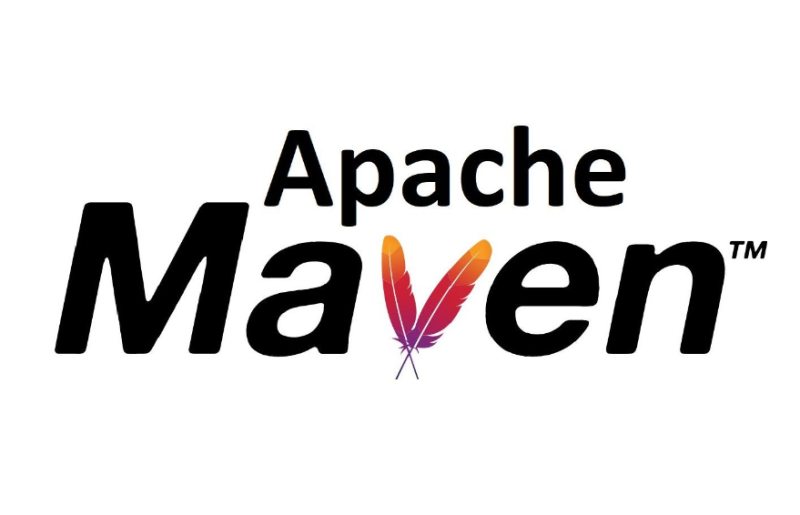
















暂无评论内容